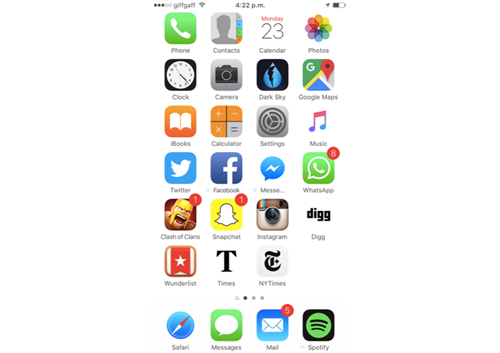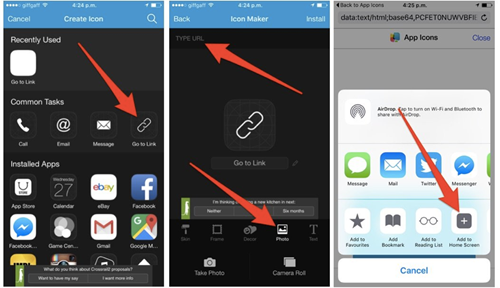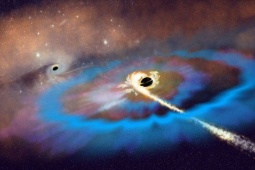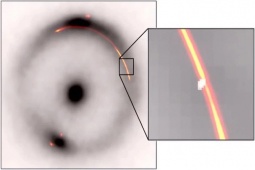Ẩn các ứng dụng không dùng trên iPhone
Thay vì phải xóa phần mềm, bạn chỉ cần áp dụng thủ thuật đơn giản sau đây để ẩn đi các ứng dụng ít xài hoặc nhạy cảm, tránh những con mắt tò mò của người khác.
Với một số ứng dụng mặc định trên iPhone, bạn sẽ không thể nào xóa bỏ được nó khỏi màn hình chính. Nhiều người thường chọn giải pháp tạo một thư mục riêng biệt, sau đó quăng toàn bộ các ứng dụng ít xài hoặc không sử dụng vào đây để tránh rối mắt.
Mặc dù Giám đốc điều hành Apple là Tim Cook đã từng nói bóng nói gió về việc bổ sung thêm tính năng, cho phép người dùng xóa bỏ các ứng dụng mặc định được cài sẵn trên iPhone và iPad, tuy nhiên đến nay vẫn chưa thấy động tĩnh gì. Trong thời gian chờ đợi, người dùng có thể áp dụng thủ thuật đơn giản sau đây:
1. Tải về một bức ảnh nền màu trắng (hoặc xám)
Đây là một bước quan trọng vì nó sẽ giúp các thư mục và ứng dụng mà bạn muốn giấu hòa trộn vào với màu nền..
2. Thiết lập các tùy chọn chính xác
Tiếp theo, bạn vào Settings > Accessibility > Increase Contrast và tắt tùy chọn Reduce Transparency nếu có. Đặt tấm ảnh khi nãy bạn vừa tải về làm hình nền cho điện thoại.
3. Xóa bỏ tên thư mục
Để xóa bỏ tên một thư mục trên màn hình iPhone, bạn chỉ cần sao chép lại đoạn văn bản giữa hai dấu ngoặc [] và dán vào. Tiếp theo, bạn tải về ứng dụng App Icons Free từ App Store, sau đó chọn Create iCon > Go to Link rồi chèn một dấu chấm vào ô Type URL. Cuối cùng, bạn chỉ cần chọn Skin, Frame hoặc Decor và duyệt đến hình ảnh đã tải về làm ảnh nền khi nãy.
Bấm Install (ở góc trên bên trái) và ghim ứng dụng vào màn hình chính. Cuối cùng, người dùng chỉ cần di chuyển toàn bộ các phần mềm cần ẩn đi vào thư mục vừa được tạo, sau đó đẩy tất cả sang trang thứ hai.